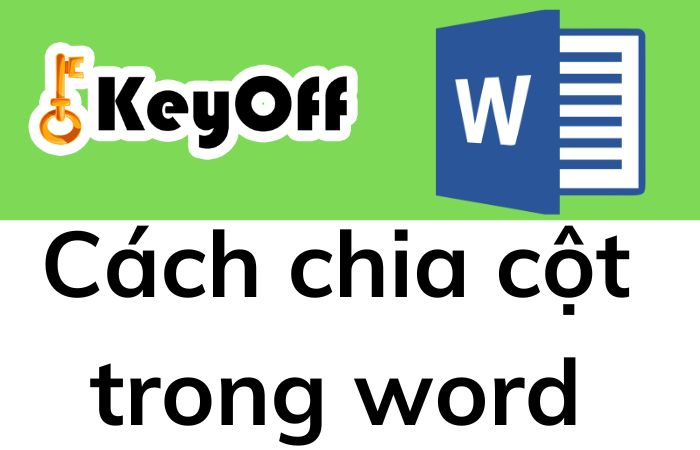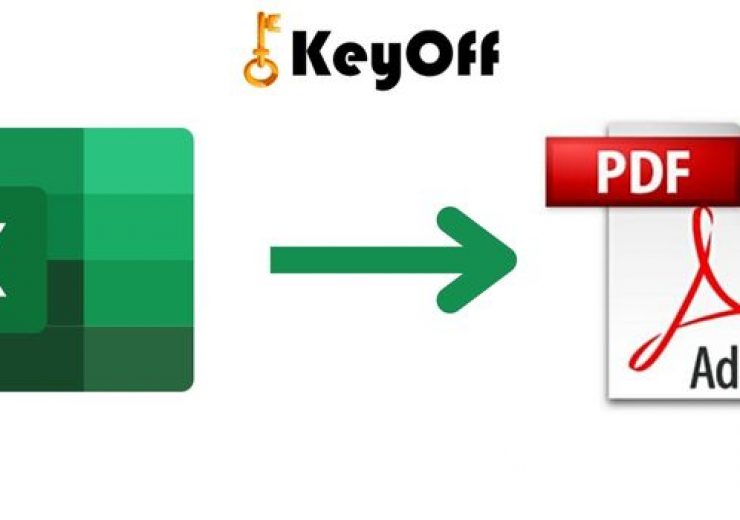Cách thêm trang trong Word – 3 cách thêm trang mới
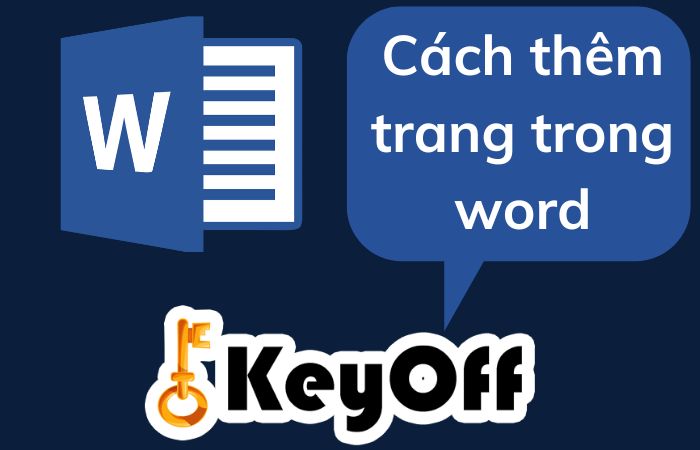
Cách thêm trang trong Word. Đây là một thao tác rất hay thường dùng khi chúng ta sử dụng Word, vậy thao tác như thế nào, cách nào là nhanh nhất, thì các bạn hãy xem qua bài viết này của Keyoff.net để biết nhé!
Cách thêm trang trong Word.
Cách 1: Thêm trang mới bằng Black Page.
Cách này khá đơn giản và sử dụng Black Page trên thanh công cụ.
Bước 1: Bạn đưa con nháy chuột vào vị trí cần thêm trang trắng.

đưa con nháy chuột đến vị trí cần thêm trang
Bước 2: Thêm trang bằng Black Page.
Trên thanh công cụ bạn chọn Insert -> Black Page để thêm trang mới.
Bạn cũng có thể xoá trang vừa tạo bằng cách để con trỏ chuột vào trang đó, tiếp theo nhấn phím Blackspace 2 lần là được.
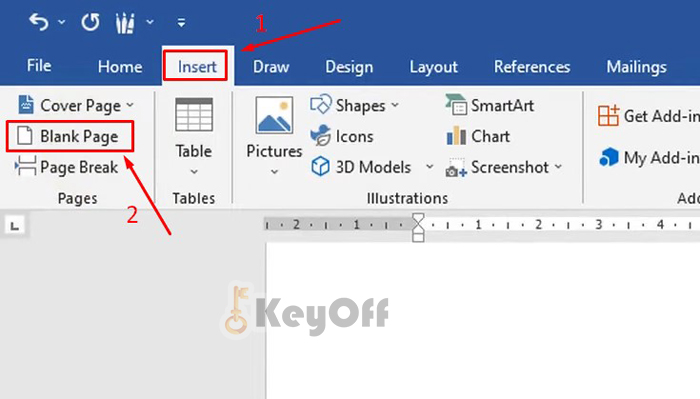
cách thêm trang trong Word
Cách 2: Thêm trang mới bằng Page Break.
Bước 1: Bạn cũng đưa con nháy chuột vào vị trí cuối trang.

đưa con nháy chuột đến vị trí cần thêm trang
Bước 2: Thêm trang bằng Page Break.
Trên thanh công cụ bạn chọn Insert -> Page Break để thêm trang mới.
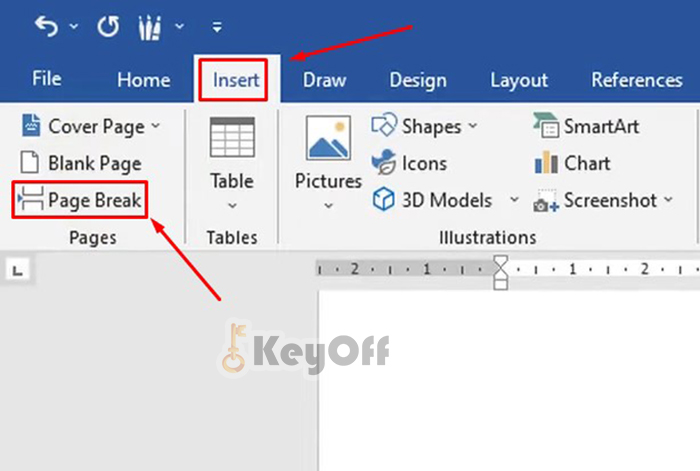
cách thêm trang trong Word
Cách 3: Thêm trang bằng tổ hợp phím Ctrl + Enter
Cách này là cách nhanh nhất mình thường hay sử dụng, nó có thể tách văn bản ra làm 2 trang khác nhau, bạn xem thao tác thực hiện nhé!
Bước 1: Để vị trí con nháy chuột vào giữ bài viết.
Bạn muốn thêm trang ở chỗ nào thì để con nháy chuột vào vị trí đó nhé!
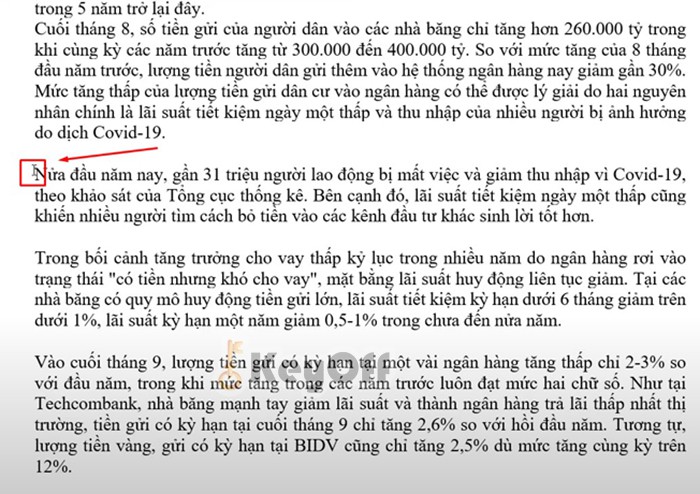
thêm trang bằng tổ hợp phím Ctrl = Enter
Bước 2: Nhấn tổ hợp phím Ctrl + Enter để thêm trang.
Và đây là kết quả khi nhấn tổ hợp phím Ctrl + Enter.
Nó sẽ chia 2 đoạn ra thành 2 trang và thêm 1 trang ở giữa.
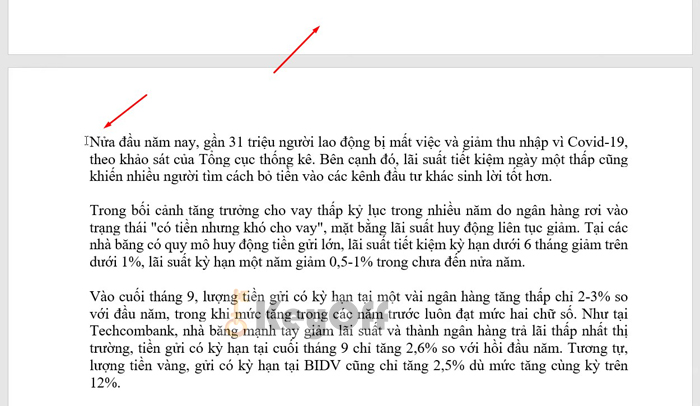
thêm trang bằng tổ hợp phim Ctrl + Enter
Và đó là xong cách thêm trang trong Word rồi đó. Tuy rất đơn gian nhưng mà không biết thì thất sự là rất khó khăn khi sử dụng Word. Vì nó thường xuyên hiện hữu trong Word mà.
Nếu bạn cần mua phần mềm uy tín, giá rẻ, thì hãy liên hệ ngay với Keyoff.net nhé!